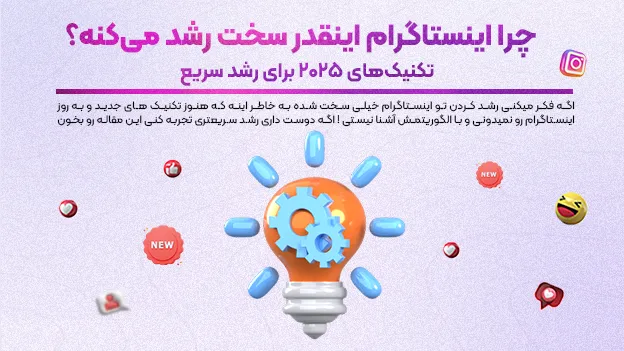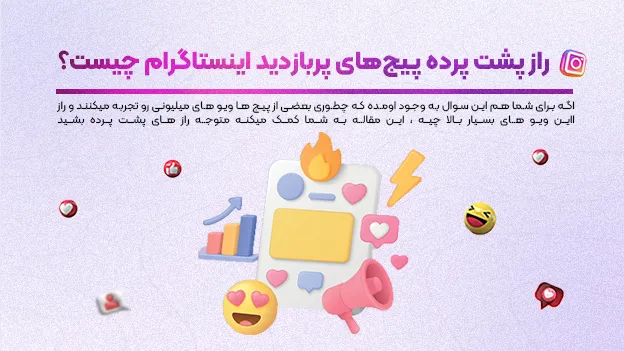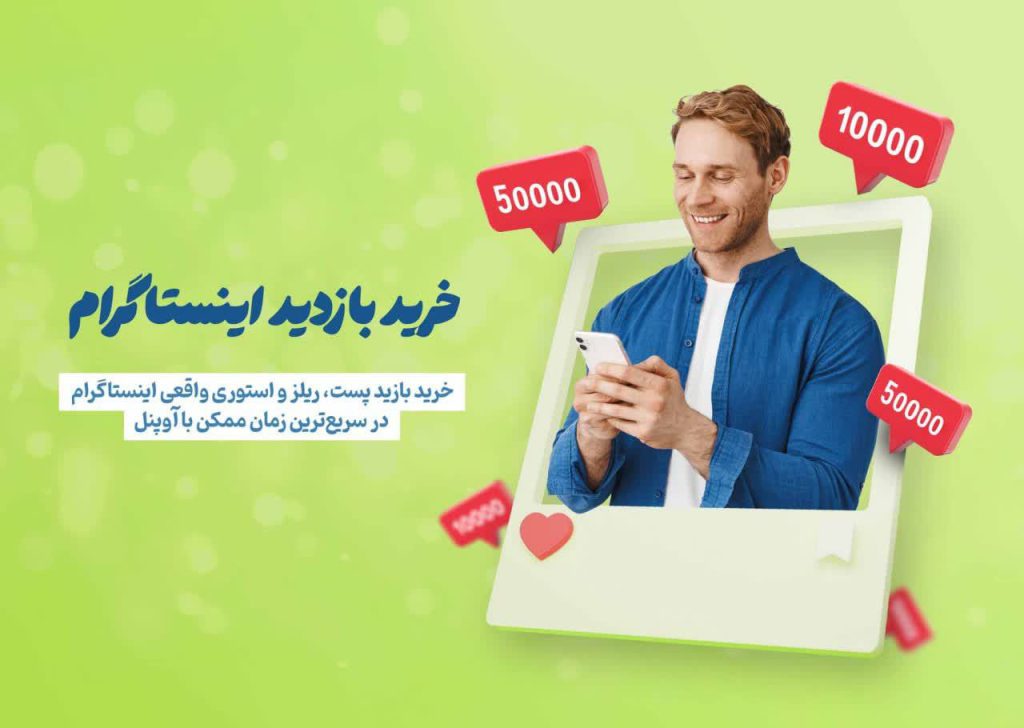دایرکت اینستاگرام یکی از قابلیت های بی نظیر این اپلیکیشن به شمار می رود اما تا به امروز پیام هایی که در این اپلیکیشن به اشتراک گذاشته می شدند دائمی بوده اند، حال اینستاگرام تغییرات جدیدی را اعمال کرده است که کاربران می توانند عکس ها و ویدیوهای ناپدید شونده را در دایرکت های گروهی و خصوصی ارسال نمایند.
قابلیت ارسال پیام ناپدید شونده در اینستاگرام کاملا شبیه به برنامه اسنپ چت می باشد. بسیاری از افراد ممکن است با این قابلیت آشنایی نداشته باشند، بنابراین در این مطلب قصد داریم اطلاعات مناسبی را در مورد پیام های ناپدید شونده در اپلیکیشن اینستاگرام در اختیار شما قرار دهیم.
قابلیت ارسال پیام ناپدید شونده در اینستاگرام : تعریف و کاربردها
همان طور که گفته شد یکی از قابلیت های جذابی که امروز اینستاگرام در اختیار کاربران قرار داده است حالت ناپدید شدن پیام های در اینستاگرام می باشد. این وضعیت در واقع به این صورت است، زمانی که شما عکس یا فیلمی را برای کاربر مورد نظر ارسال می کنید تنها یک بار قابل نمایش است و این قابلیت کاملا برگرفته شده از اسنپ چت می باشد.
اسنپ چت به عنوان بستر اصلی پیام های عجیب و غریب شناخته می شود که عکس هایی را در لحظه گرفته می شوند، می توانید بعد از یک بار مشاهده از طرف کاربر حذف کنید.
اینستاگرام در آخرین بروزرسانی که انجام داده است کنترل و مدیریت بیشتری را در اختیار کاربران قرار می دهد و به احتمال زیاد همانند اسنپ چت افراد به راحتی می توانند محتوای تصویری خود را از طریق دایرکت با کاربران دیگر به اشتراک بگذارند و بعد از یک بار مشاهده عکس ها حذف خواهند شد.
برای اطلاعات و آموزش تخصصی تر دربارهی دایرکت میتوانید به مقاله ما با عنوان “ دایرکت اینستاگرام: آموزش دایرکت اینستاگرام صفر تا صد ” مراجعه کنید.
شیوه ارسال پیام ناپدید شونده در اینستاگرام
بسیاری از کاربران به دنبال راهی برای ارسال پیام ناپدید شونده در اینستاگرام هستند تا بتوانند پس از ارسال پیام، آن را حذف کنند. اینستاگرام این امکان را فراهم کرده است که شما بتوانید پیامها، عکسها یا ویدیوهای خود را به صورت ناپدید شونده ارسال کنید.
در ادامه روش انجام این کار را توضیح خواهیم داد:
چگونه پیام ناپدید شونده در اینستاگرام ارسال کنیم؟
1. ابتدا وارد اپلیکیشن اینستاگرام شوید و بر روی دایرکت (آیکون پیامها) کلیک کنید.
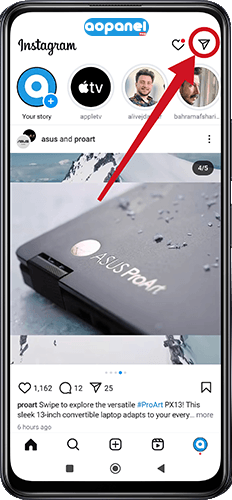
2. برای ارسال پیام به یک شخص خاص، بر روی چت آن شخص ضربه بزنید.
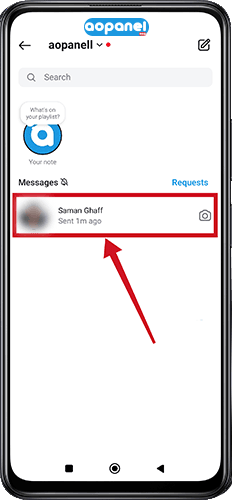
3. از گوشه پایین سمت چپ، بر روی آیکون دوربین کلیک کنید. سپس میتوانید از گالری خود عکسی را انتخاب یا با کلیک بر روی دایره سفید عکسی بگیرید.
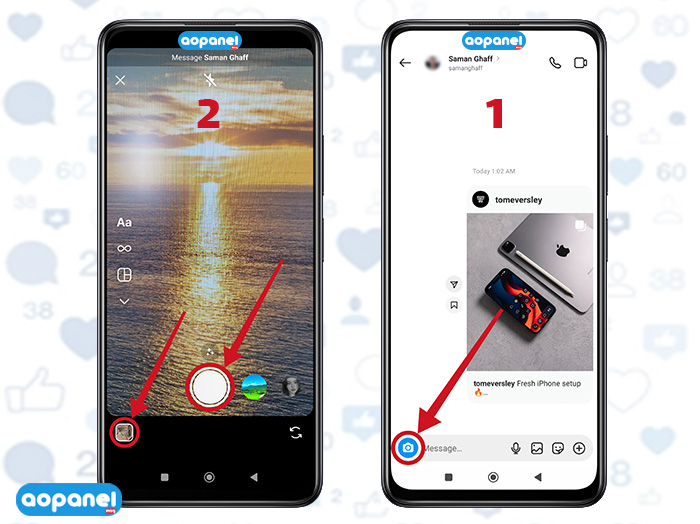
4. عکس یا ویدیو دلخواه خود را ارسال کنید.
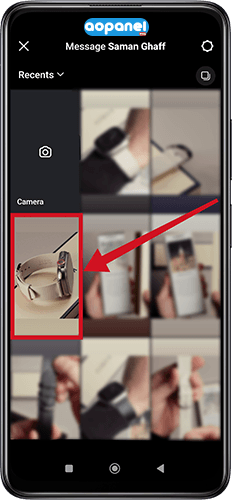
5. هنگام ارسال عکس یا ویدیو میتوانید آنها را ویرایش کنید و متن یا استیکر دلخواه خود را اضافه کنید.

برای اضافه کردن متن به عکس یا ویدیو در اینستاگرام، باید به قسمت بالا مراجعه کرده و بر روی گزینه Aa ضربه بزنید. همچنین، این امکان را دارید که فونت متن را تغییر داده و رنگ آن را هم تنظیم کنید. برای طراحی بهتر و جذابتر، میتوانید از آیکون قلممو که در قسمت بالا واقع شده است استفاده کنید.
6. پس از انجام این تغییرات و طراحیها، برای ارسال تصاویر یا ویدیوهای ناپدید شونده در اینستاگرام، در قسمت پایین سه گزینه پیش روی شما قرار دارد که به شما این امکان را میدهد تا نحوه مشاهده محتوا توسط کاربران را تنظیم کنید.
سه گزینه به ترتیب زیر است:
1. گزینه View Once: با انتخاب این گزینه، عکس یا ویدیو شما تنها یک بار برای کاربران نمایش داده خواهد شد. پس از آن، محتوا برای آنها غیرفعال شده و دیگر قابل مشاهده نخواهد بود.

2. گزینه Allow Replay: این گزینه زمانی مفید است که شما بخواهید به کاربران اجازه دهید که چندین بار عکس یا ویدیو شما را مشاهده کنند. پس از چند بار مشاهده، محتوا برای آنها پنهان خواهد شد و دیگر قابل دسترسی نخواهد بود.

3.keep in Chat: با انتخاب گزینه Keep in Chat، شما میتوانید یک پیشنمایش از عکس یا ویدیوی خود را در دایرکت حفظ کنید. این بدان معناست که عکس و ویدیوی شما به صورت دائمی در چت باقی خواهند ماند و پس از ارسال دیگر از دید کاربران ناپدید نمیشوند.

7. پس از انتخاب این گزینه، کافی است که بر روی Send ضربه بزنید تا پیام ناپدید شونده شما برای کاربران ارسال شود و همانطور که انتخاب کردهاید، به صورت پیشنمایش یا ناپدید شونده نمایش داده خواهد شد.
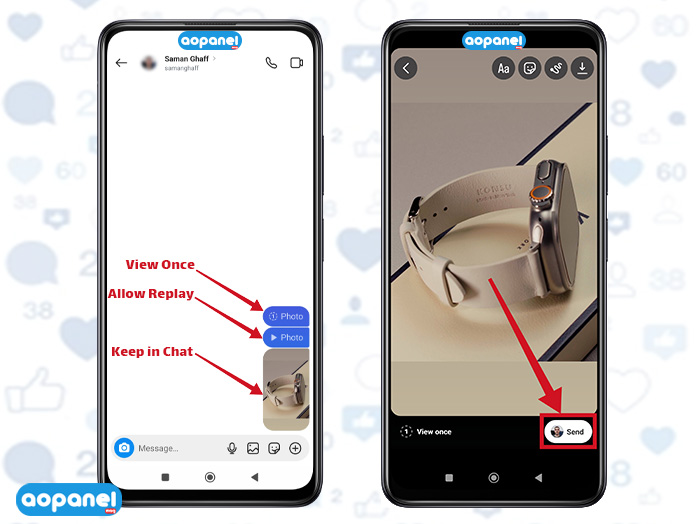
نکات کلیدی در مورد ارسال پیام ناپدید شونده در اینستاگرام
هنگام ارسال پیامهای ناپدید شونده در اینستاگرام، توجه به نکات زیر ضروری است:
1. ارسال برای فالوورها: شما قادر به ارسال عکسها و ویدیوهای ناپدید شونده فقط برای فالوورهای خود هستید. بنابراین، اگر قصد ارسال چنین پیامهایی برای افراد غیر فالوور را دارید، این امکان ممکن نیست.
2. پستها و هشتگها: در مواقعی که شما پستها یا هشتگها را از فید برای دیگران ارسال میکنید، این پیامها به صورت دائمی در دایرکت باقی میمانند و از بین نمیروند. چنین مکالماتی هیچگاه به صورت ناپدید شونده حذف نخواهند شد.
3. وضعیت “Delivered”: وقتی که عکس یا ویدیو ناپدید شونده را ارسال میکنید، در دایرکت برای شما Delivered ظاهر میشود، به این معنی که پیام به طور کامل به گیرنده ارسال شده است، اما اگر گزینهای برای پنهان شدن در دسترس باشد، پس از مشاهده ناپدید میشود.
رعایت این نکات به شما کمک میکند تا از ارسال پیامهای ناپدید شونده در اینستاگرام بهرهمند شوید و از همه امکانات موجود به درستی استفاده کنید.
نحوه مشاهده پیام های ناپدید شونده در اینستاگرام
اگر یکی از کاربران برای شما ویدیو یا عکس ناپدید شونده ارسال کند، میتوانید آن را مانند سایر پیامها مشاهده کنید، اما تفاوتی در نحوه نمایش آن وجود دارد. پیام ناپدید شونده به صورت پیامی با رنگ آبی در دایرکت شما نمایش داده میشود. این بدان معناست که اگر شما پیامی با رنگ آبی در دایرکت خود مشاهده کردید، این پیام یک پیام ناپدید شونده است که پس از مشاهده، از بین خواهد رفت.
توجه داشته باشید که پس از مشاهده این پیام، برای همیشه ناپدید خواهد شد و دیگر قادر به مشاهده آن نخواهید بود.
همچنین برای ارسال پیامهای ناپدید شونده و افزایش تعاملات در اینستاگرام، میتوانید از خرید دایرکت انبوه از آوپنل استفاده کنید. ما بهترین خدمات را بالاترین کیفیت و ارزان ترین قیمت به شما کاربران ارائه میدهیم.
چگونگی دسترسی به عکسها و ویدیوهای ناپدید شونده در اینستاگرام
شما نمیتوانید عکسها یا ویدئوهای ناپدید شوندهای که ارسال کردهاید مشاهده کنید، مگر اینکه گزینه “Keep in Chat” را انتخاب کرده باشید.
اما میتوانید بینید که آیا ویدئو یا عکس به شخص رسیده است، بازشده است، دوباره پخششده است یا اینکه کسی از پیام شما اسکرین شات گرفته است.
بعد از ارسال عکس یا ویدئو ناپدید شونده، وضعیت پیام (Delivered، Opened، Replayed، Screenshot) را در انتهای مکالمه خود در دایرکت مشاهده خواهید کرد.
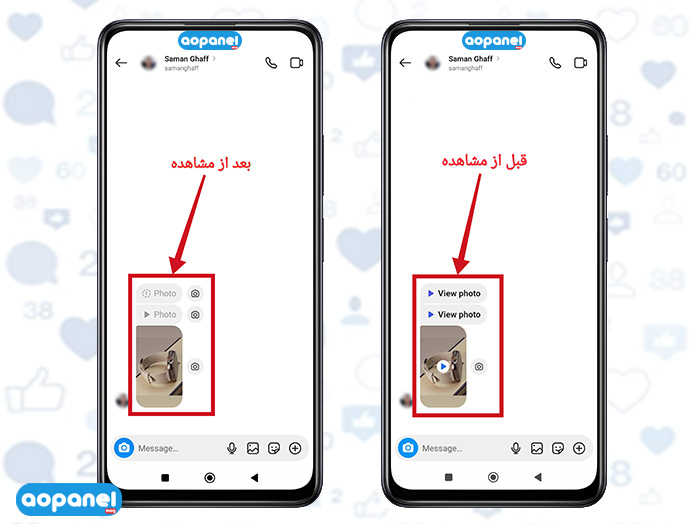
مدت زمان ماندگاری پیامهای ناپدید شونده در اینستاگرام
در گذشته، پس از مشاهده یک تصویر یا ویدیو توسط فرد مقابل، آن پیام به طور دائم از مکالمه ناپدید میشد. اما اکنون شما میتوانید تصمیم بگیرید که پیام ناپدید شونده شما در دایرکت اینستاگرام به مدت 24 ساعت قابل مشاهده باشد. همچنین، با انتخاب گزینه Keep in Chat، میتوانید آن را برای همیشه در چت نگه دارید.
این تغییرات کنترل بیشتری به کاربران میدهند و میتوانند افراد را به اشتراکگذاری تصاویر صمیمیتر از طریق دایرکت ترغیب کنند.
آیا میتوان از پیامهای ناپدید شونده اینستاگرام اسکرین شات گرفت؟
در اینستاگرام مشابه با استوریها، شما میتوانید از پیامهای ناپدید شونده اسکرین شات بگیرید. اما نکته مهم این است که اعضای گروهها و افرادی که پیام را مشاهده کردهاند، متوجه خواهند شد که شما از آن پیام اسکرین شات گرفتهاید.
با اینکه شما قادر به گرفتن اسکرین شات از این پیامها هستید، تصاویر اسکرین شات بهطور خودکار در گالری گوشی شما ذخیره نمیشوند و باید آنها را به صورت دستی ذخیره کنید.
بررسی حالت ناپدید شونده در اینستاگرام: فعال سازی و کاربرد
برای گرفتن اسکرین شات از عکسهای ناپدید شونده در اینستاگرام بدون اینکه طرف مقابل متوجه شود، یک ترفند وجود دارد. شما میتوانید ابتدا اینترنت خود را خاموش کنید، سپس عکس مورد نظر را باز کنید و از آن اسکرین شات بگیرید. بعد از گرفتن عکس، به طور کامل برنامه instagram را ببندید و مجدداً وارد شوید.
این قابلیت که به Vanish Mode معروف است، ابتدا در سال 1400در فیسبوک معرفی شد و اکنون در اینستاگرام هم در دسترس است. این حالت به شما این امکان را میدهد که چتهای موقت ایجاد کنید و بعد از اتمام مکالمه، تمامی پیامها به صورت خودکار حذف شوند.
حالت ناپدید شدن یا Vanish Mode در اینستاگرام به کاربران این امکان را میدهد که پیامهای خود را بهطور موقت ارسال کنند. پس از مشاهده پیامها توسط گیرنده، این پیامها بهطور خودکار از چت حذف میشوند. این ویژگی بیشتر برای افرادی که میخواهند مکالمات موقتی داشته باشند یا به اشتراکگذاری اطلاعات حساس میپردازند، مفید است.
نحوه فعالسازی Vanish Mode در اینستاگرام:
1. باز کردن چت: ابتدا به دایرکت اینستاگرام بروید و چتی که میخواهید حالت ناپدید شدن را در آن فعال کنید، باز کنید.
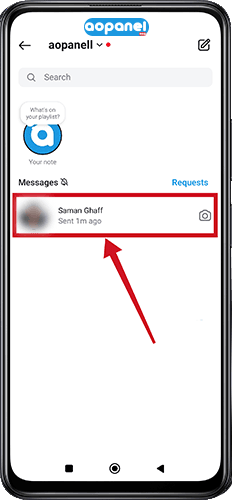
2. سوایپ کردن: در صفحه چت، انگشت خود را از پایین صفحه به بالا بکشید تا حالت ناپدید شدن فعال شود. وقتی این کار را انجام دهید، پسزمینه چت به رنگ سیاه تغییر میکند و پیامی مبنی بر فعال شدن این حالت برای شما و طرف مقابل ظاهر خواهد شد.
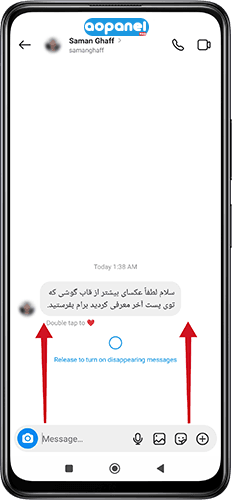
3. ارسال پیامهای ناپدید شونده: حالا میتوانید عکسها، ویدیوها، متنها و استیکرهایی که بعد از مشاهده توسط طرف مقابل ناپدید میشوند، ارسال کنید.
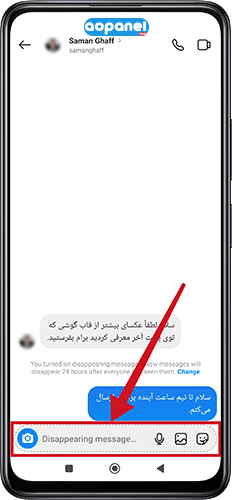 4. تغییر مدت زمان: شما میتوانید مدت زمان ناپدید شدن پیام را مشخص کنید.برای این کار روی کلمه ” Change ” کلیک کنید.
4. تغییر مدت زمان: شما میتوانید مدت زمان ناپدید شدن پیام را مشخص کنید.برای این کار روی کلمه ” Change ” کلیک کنید.
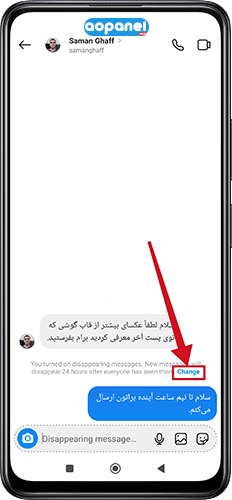
5. بعد از کلیک بر روی ” Change ” یک صفحه باز میشود که در آن مدت زمان ناپدید شدن پیام یا خاموش کردن این حالت را میتوانید انتخاب کنید.
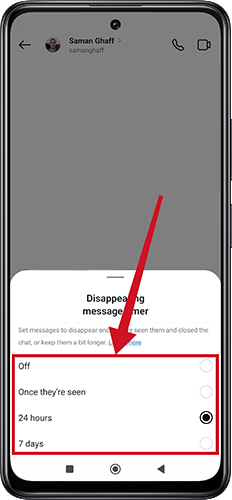
کاربردهای Vanish Mode:
- حفظ حریم خصوصی: این حالت به شما این امکان را میدهد که اطلاعات خصوصی یا حساس خود را فقط برای مدت کوتاهی به اشتراک بگذارید و پس از مشاهده، این پیامها بهطور خودکار از بین بروند.
- پیامهای موقت: برای افرادی که نیاز دارند پیامهای موقتی ارسال کنند، مثل ارسال تصاویر یا ویدیوهای ناپدید شونده که نمیخواهند به طور دائمی در چتها باقی بمانند.
- اسکرین شاتهای کنترلشده: اگر از پیامهای ناپدید شونده اسکرین شات بگیرید، طرف مقابل متوجه خواهد شد که شما از محتوای چت اسکرین شات گرفتهاید، این ویژگی موجب افزایش شفافیت و کنترل در مکالمات میشود.
حالت ناپدید شدن به شما این امکان را میدهد که مکالمات خود را به صورت موقتی و بدون نگرانی از ذخیره شدن طولانیمدت اطلاعات به اشتراک بگذارید.
راهنمای مخفی کردن چت در اپلیکیشن اینستاگرام
در حال حاضر هیچ راهی برای مخفی کردن پیامها بهطور مستقیم در اینستاگرام وجود ندارد. بسیاری از کاربران با ارسال پیامهای مستقیم از موفقیت خود گزارش میدهند، اما این روش همیشه نتیجهبخش نیست. اگر میخواهید از چتهای خصوصی استفاده کنید، میتوانید از برنامههای شخص ثالث کمک بگیرید.
نادیده گرفتن پیامهای ارسالشده در دایرکت اینستاگرام
اگر در اپلیکیشن اینستاگرام کسی شما را فالو نکرده باشد و بخواهد پیامی برای شما ارسال کند، میتوانید با انجام یک سری تنظیمات، این پیامها را بهطور کامل حذف کنید.
اگر افراد ناشناس برای شما پیامی ارسال کنند، این پیامها در بخش دیگری به نام Request ذخیره میشوند. اگر نمیخواهید پیامهای ارسالی از طرف افراد ناشناس برای شما نشان داده شود، میتوانید این بخش را بهطور کامل غیرفعال کنید.
1. به پروفایل کاربری خود در اینستاگرام بروید.
2. روی منوی سه خطی در گوشه سمت راستبالای صفحه ضربه بزنید.
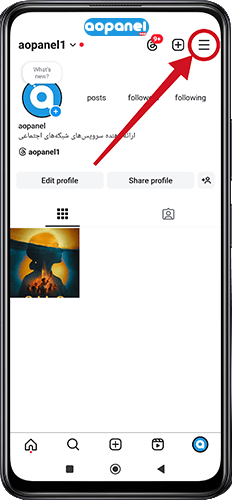
3. روی قسمت سرچ اینستاگرام کلیک کنید.
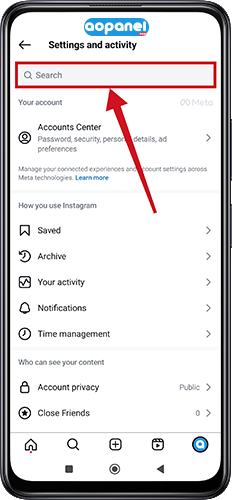
4. عبارت Others on Instagram را سرچ کنید.
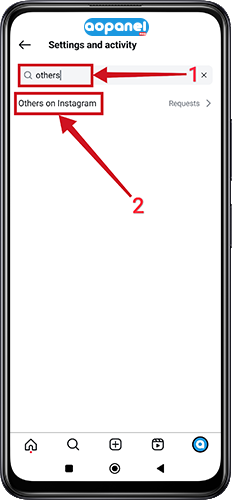
5. برای غیرفعال کردن دریافت پیامهای ارسالی از افراد ناشناس، گزینه Don’t Receive Requests را فعال کنید.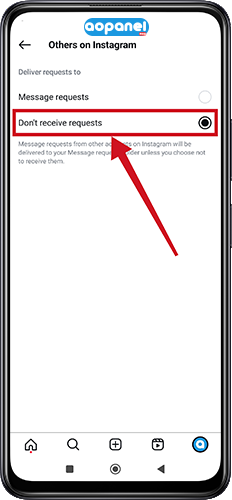
با انجام این کارها درخواست افراد ناشناس برای شما غیرفعال میش شود، در نتیجه نوتیفیکیشن را دریافت نخواهید کرد.
اطلاعات و آموزش های کامل تر را میتوانید در مقاله ما به عنوان ” آموزش حذف دایرکت اینستاگرام برای دو طرف ” مشاهده کنید.
در اینستاگرام Post Unavailable مفهوم پیام چیست؟
این پیغام بهطور معمول به دلیل حذف استوریها نمایش داده میشود. استوریهایی که در دسترس نیستند معمولاً به این دلیل نمایش داده نمیشوند که کاربر آنها را حذف کرده است. زمانی که کاربری استوری خود را حذف کند، دیگر قادر به مشاهده یا پیدا کردن آن نخواهد بود.
نکتهای که باید به یاد داشته باشید این است که این پیام هیچ ربطی به مسدود شدن حساب شما ندارد و مشکلی برای شما ایجاد نمیکند. این مشکل بیشتر مربوط به حساب کاربری است که پست را ارسال کرده است. در برخی مواقع، تنظیمات آن حساب به نحوی است که برخی از کاربران قادر به دیدن پستهای آن حساب نیستند.
اگر روی پیغام Post Unavailable کلیک کنید، ممکن است متوجه شوید که کاربر یافت نشد. این نیز معمولاً به این معنی است که پست قبل از ارسال یا بهطور کامل حذف شده است.
سوالات متداول
1. چگونه پیام ناپدید شونده را ببینیم و پاسخ دهیم؟
برای دیدن پیام ناپدید شونده باید به چت بروید و آن را باز کنید. سپس روی پیام آبی رنگ در صفحه دایرکت بزنید.
2. آیا حالت ناپدید شونده پیام در اینستاگرام وجود دارد؟
بله اینستاگرام به تازگی این قابلیت را برای کاربران گذاشته است .